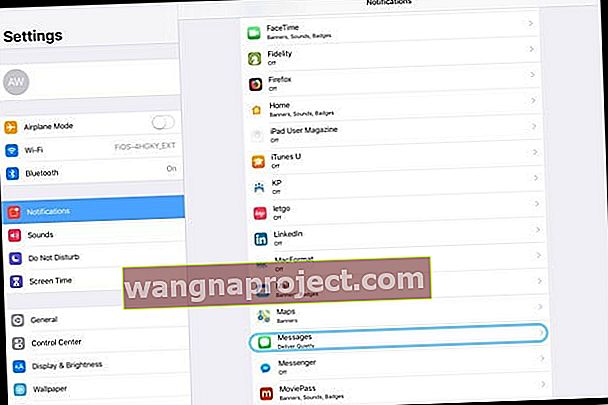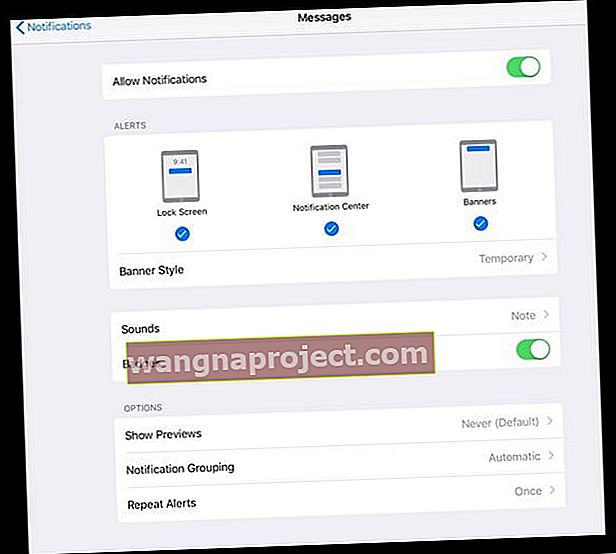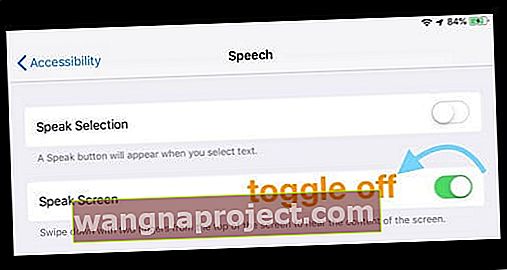Опитвате се да плъзнете нагоре Центъра за управление в iOS 12 на вашия iPad, само за да откриете началния екран или превключвателя на приложения? Ако не можете да го намерите, не сте сами! iOS 12 променя местоположението на своя контролен център за подписи, за да съответства на дизайна на iPhone X.
Следвайте тези бързи съвети за достъп до Центъра за контрол на достъпа в iOS 12 на вашия iPad или iPhone X
- Плъзнете надолу от горната дясна лента на състоянието от началния екран или от всяко приложение
iOS 12 Промяната е тук!
За хората, които вече използват iPhone X, тази промяна в местоположението на контролния център е лесна!
Но за останалата част от нас отнема малко време, за да свикнем с новия жест. Вярвай ми; ще плъзнете нагоре отдолу за няколко дни, преди новият жест на Control Center да стане автоматичен пилот.
Така че нека стигнем до него!
Контролен център в iOS 12
В iOS 12 отваряме Центъра за управление, като използваме същия жест като всички тези хора от iPhone X!
За да отворите Центъра за управление iOS 12
Плъзнете надолу от горния десен ъгъл на екрана, където виждате текущото състояние на вашето устройство, включително информация за батерията, WiFi и иконата на мрежовия сигнал 
Затваряне на Центъра за управление iOS 12
- Има няколко начина да затворите контролния център
- Плъзнете нагоре отдолу
- Докоснете горната част на екрана
- Натиснете бутона Начало
- Прекарайте пръст нагоре по лентата с жестове за дома (за устройства без бутон за начало)
Получете достъп до контролния център от всяко приложение!
Използвате приложение и имате нужда от бърза промяна на яркостта на екрана, заглушаване на устройството, промяна на ориентацията на екрана или включване на „Не ме безпокойте“? Все още всичко става чрез вашия Контролен център.
Достъпът до контролния център, докато сте в приложение, също е един и същ. Просто плъзнете от горния десен ъгъл във всяко приложение - не е нужно първо да отивате на началния екран. 
След това плъзнете обратно нагоре или докоснете екрана, за да го затворите. Лесна работа!
Достъп до вашите известия!
Друга промяна е как да стигнете до центъра си за известия. В миналото можете да плъзнете надолу от всяко място в средата на екрана, за да отворите Центъра за известия, но с iOS 12 не повече!
В iOS 12 плъзнете надолу от горния ляв ъгъл на екрана, точно под Дата и час, за да отидете в центъра за уведомяване. 
Лентата на състоянието „Нова“
В iOS 12 Apple преработи лентата на състоянието на iPad и сега тя имитира лентата на състоянието на iPhone X.
Най-хубавото е, че вашето устройство сега ви показва датата и часа в горната лява част на лентата на състоянието. Подобно на iPhone X, средата е оставена отворена (там е прорезът на iPhone X).
Иконата за живота на батерията, WiFi и иконата за състояние на мобилна или клетъчна връзка вече се показват в дясната страна на новата лента на състоянието на iOS 12.
Друга страхотна доставка на тихи известия с iOS 12
Уморявате ли се и притеснявате ли звука на вашия iPhone или iPad при всяко ново входящо съобщение или известие от приложението? Ако е така, не сте сами.
Немалко потребители на Apple уведомяват компанията, че искат функция да успокои всички тези звукови сигнали. И Apple слушаше.
С iOS 12 Apple въвежда отдавна закъсняла функция Deliver Quietly, която заглушава избраните звуци за известия и предотвратява изскачането на банери на екрана. Тези известия все още се показват във вашия Център за известия, което ви позволява по-голям контрол върху това, което искате да видите и чуете.
Как да включите тихите известия
- Намерете известие, за което искате да заглушите предупрежденията на заключения екран, или отворете центъра за известия
- Плъзнете отдясно наляво по това конкретно известие, докато не видите Управление

- Докоснете Тихо доставяне

- Повторете за други известия, които искате да заглушите
Тихите известия са App Universal!
Имайте предвид, че когато заглушите известие, то спира всички известия от конкретното приложение.
Така например, ако заглушите известията от Джери в Messages, той доставя всичките ви съобщения и текстове тихо - включително тези от Jerry и някой друг!
Как да изключите тихите известия
Изненада, изненада, че изключването на тихите известия не е толкова просто, колкото включването!
Ако решите, че не искате универсално да заглушавате всички известия на приложението, изпълнете следните стъпки:
- Отидете в Настройки> Известия
- Изберете приложението, за което искате да премахнете известията
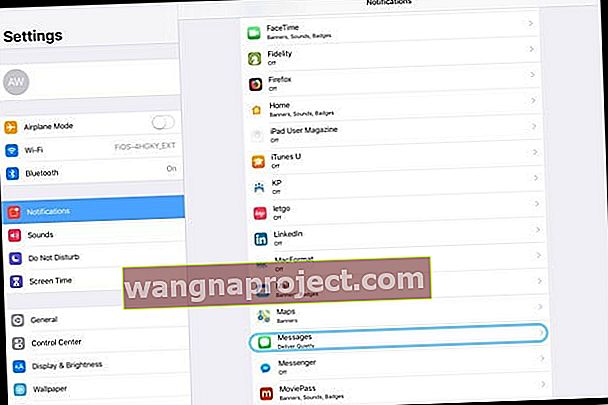
- Докоснете и маркирайте Заключен екран и / или банери, за да ги включите отново
- Изберете стил на банер
- Включете значките, ако е изключен
- Изберете звук от звуци, ако искате да чуете известието си
- Изберете други опции за известяване, които искате (показване на визуализации, групиране на известия и повтарящи се предупреждения)
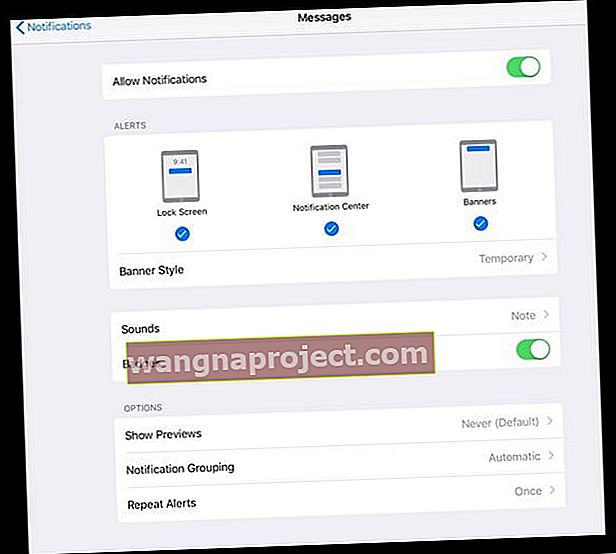
iOS 12 Control Center се срива с 3D Touch?
Няколко потребители откриха, че когато използват 3D Touch с техния контролен център, той в крайна сметка се срива. Ако възникне този проблем след актуализиране до iOS 12, коригирайте проблема, като направите бърза промяна в настройките си.
Коригирайте 3D Touch Control Crashing Control Center в iOS 12
- Докоснете Настройки> Общи> Достъпност> Реч
- Моля, изключете функцията „Speak Screen“
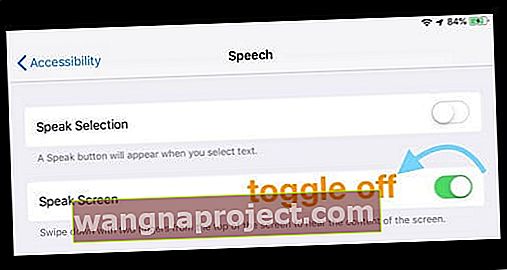
- След това рестартирайте устройството си